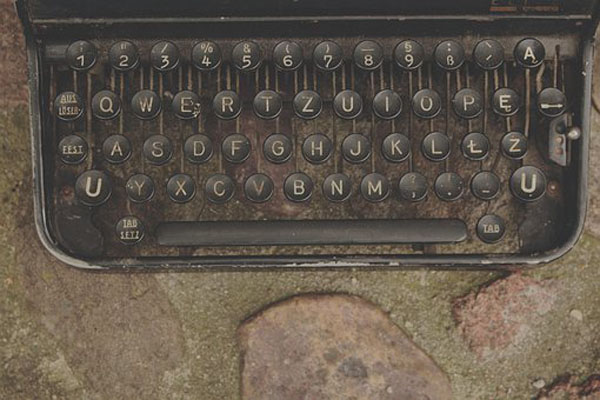在复合机设备的诸多功能中,USB直连打印功能是一项不可忽视的便捷功能。在企业的日常办公中,常规的网络打印固然方便快捷,可是相应的网络故障或者电脑端的驱动异常都有可能造成无法打印的情况,在这种情况下,USB直连打印功能就成为用户需要仰仗的快速打印功能了。
不过在实际使用USB直连打印功能的过程中,不熟练的用户可能会遇到各种各样的状况,。这里就以一台非常主流的入门级复合机设备:柯尼卡美能达bizhub C266为例,为各位详细解读一下数码复合机设备的USB直连打印功能,方便各位正确高效的使用这项功能。

USB直连打印应用操作指南
***步:连接外部存储器
既然是USB直连打印,那么***步自然就是准备好U盘,插入复合机设备的USB接口。柯尼卡美能达bizhub C266的USB连接口位于机身的右侧,靠近操作面板的地方,很轻易就能找到。

插入U盘后,复合机显示屏将会自动弹出选项窗口,点击选择“从外部储存打印文档”。
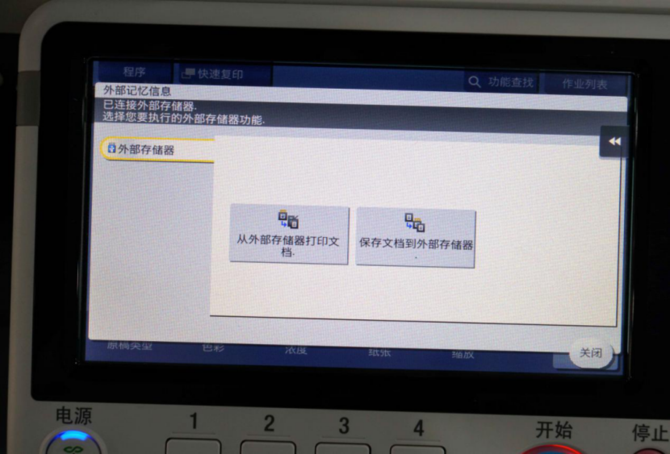
值得注意的是,如果插入U盘后一段时间之内用户没有操作设备,那么这个选项窗口将会自动关闭,显示主页菜单。面对这种情况,我们也可以通过点击主页上的“外部储存器”按钮或者屏幕右上方的小USB图标来进行USB打印作业。

“外部储存器”按钮以及屏幕右上方的小USB图标
第二步:选择需要打印的文件
点击进入后,屏幕上会显示U盘中的文件列表,选择需要打印的文件即可,这里,咱们使用评测使用的测试样张进行演示。
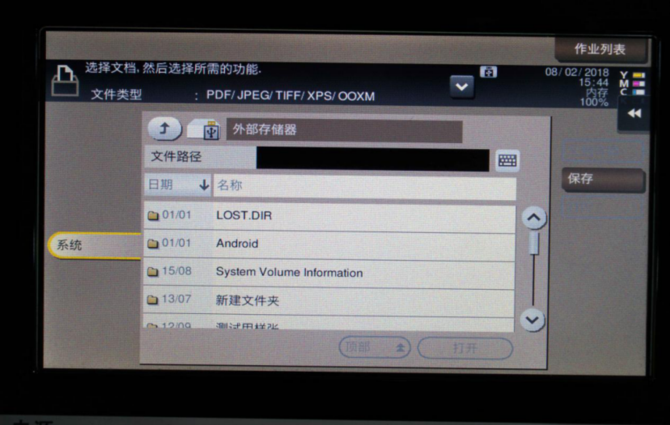
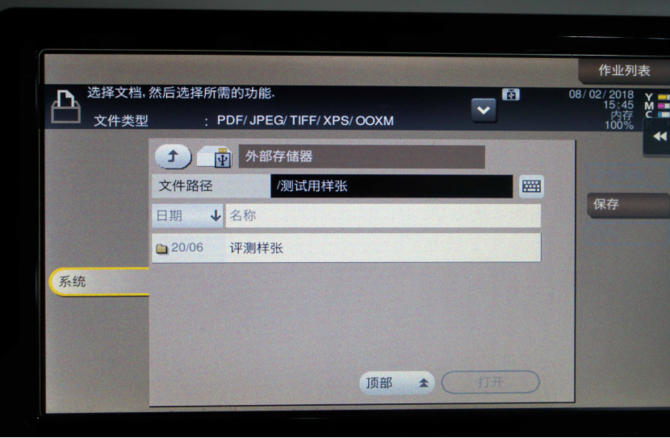
选中具体需要打印的文件,屏幕右侧的“文档详情”按钮将会亮起,可以点击查看该文件的属性。

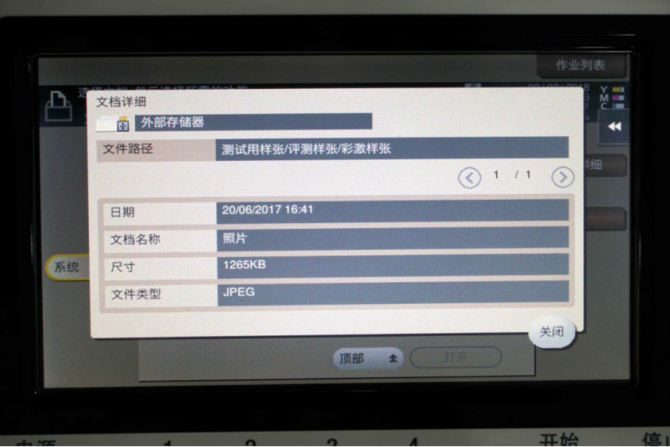
第三步:进行打印设置
确定需要打印的文件后,点击“打开”,则会进入到页面设置界面,可以在该页面上设置该文档输出时的一些基本设置,包括副本数量、色彩模式以及选用纸张。
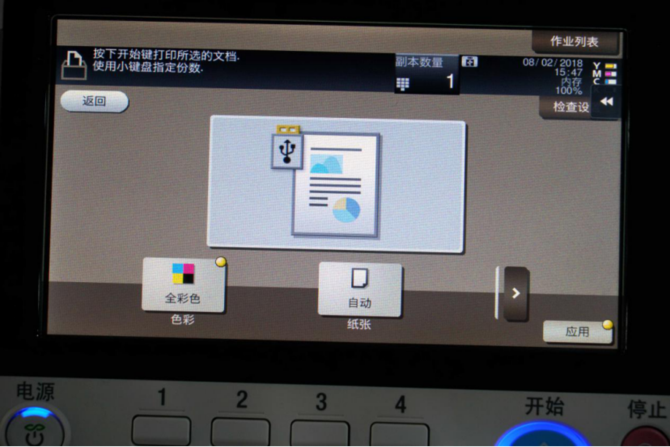
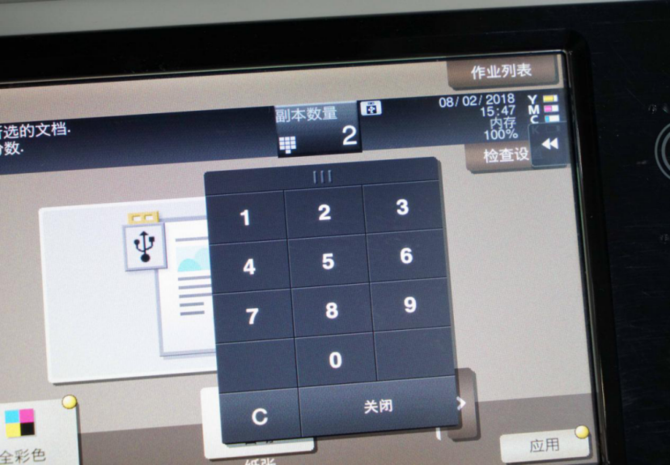
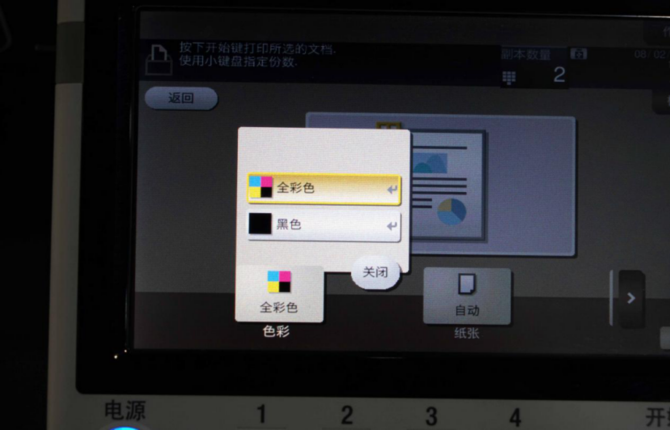
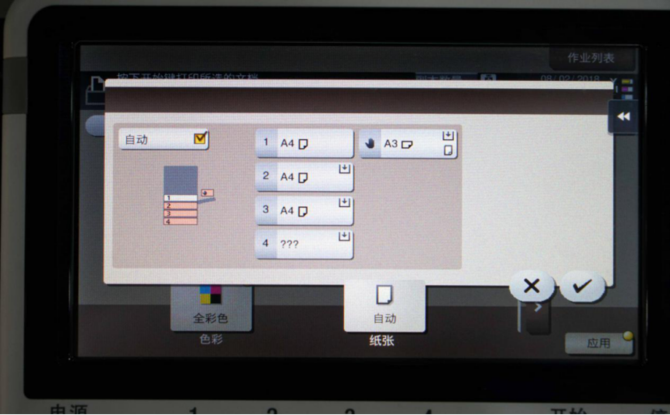
除了这些基本的设置之外,我们还可以选择点击屏幕右下角的“应用”按钮,进行进一步的打印设置。

进入“应用”菜单之后,有大量的选项设置可供使用者选择。
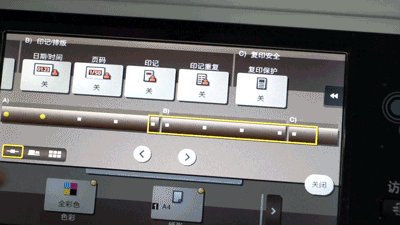
第四步:开始打印!
在全部设置完成之后,点击操作面板上的开始按钮,就设备就会开始打印了!
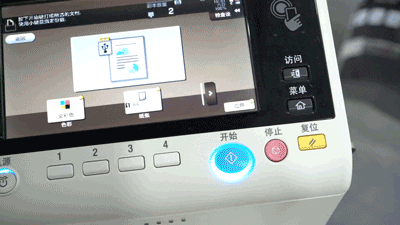
这样,一次简单快捷的USB直连打印作业就完成了!